NVIDIA Overlay ist eine praktische Funktion, mit der Sie Ihren Bildschirm erfassen oder aufzeichnen und die aktuelle Leistung anzeigen können – einschließlich der FPS. Die Standardtaste zum Anzeigen des NVIDIA-Overlays ist die Taste Alt + Z. Das Overlay kann jedoch auch dann angezeigt werden, wenn Sie eine andere Kombination drücken, die die Alt-und die Z-Taste enthält.
Darüber hinaus kann das NVIDIA-Overlay auf einem Low-End-System zu erheblichen Verzögerungen führen, insbesondere wenn das Gerät dies tut Durchführung einer intensiven Aufgabe. Deaktivieren wäre also die beste Vorgehensweise. Um es zu deaktivieren, müssen Sie einfach das Overlay in der GeForce Experience-Anwendung deaktivieren. Es gibt jedoch mehrere andere Möglichkeiten, das Overlay zu deaktivieren.
Overlay in GeForce Experience deaktivieren
Lassen Sie uns zuerst mit der einfachen Methode beginnen. Da das Overlay standardmäßig aktiviert ist, bietet GeForce Ihnen auch die Möglichkeit, es zu deaktivieren. Diese Einstellung ist jedoch in älteren Versionen von GeForce Experience nicht verfügbar.

Stellen Sie daher sicher, dass Sie auf neueste Version von Geforce Experience.
Sobald Sie die neueste Version von GeForce Experience haben, öffnen Sie sie. Klicken Sie auf die Einstellungen. Wenn Sie keine Einstellungen finden können, suchen Sie oben rechts im GeForce-Fenster nach einem Zahnradsymbol. Wechseln Sie zur Registerkarte Allgemein. Jetzt auf der rechten Seite In-Game Overlay deaktivieren.
Wechseln Sie zur Registerkarte Allgemein. Jetzt auf der rechten Seite In-Game Overlay deaktivieren.
 Schließen Sie GeForce Experience und drücken Sie die Standard-Tastenkombination für das Overlay, um zu sehen, ob es angezeigt wird.
Schließen Sie GeForce Experience und drücken Sie die Standard-Tastenkombination für das Overlay, um zu sehen, ob es angezeigt wird.
NVIDIA-Hintergrundprozess entfernen
Auch wenn GeForce Experience nicht im Hintergrund ausgeführt wird, verfügt die Anwendung über mehrere Prozesse, die im Hintergrund ausgeführt werden. Einige davon sind NVIDIA Container, NVIDIA ShadowPlay Helper, NVIDIA Share, NVIDIA Web Helper Service und viele mehr.
Von diesen Diensten verarbeitet NVIDIA ShadowPlay Helper die Tastaturanfrage, die NVIDIA GeForce Experience Overlay aktiviert. Sie müssen diesen Prozess im Hintergrund entfernen, um das NVIDIA-Overlay zu deaktivieren.
Öffnen Sie den Task-Manager, indem Sie gleichzeitig die Tasten Strg + Umschalt + Esc drücken. Wechseln Sie zur Registerkarte Prozesse. Scrollen Sie nach unten und klicken Sie unter Hintergrundprozesse auf NVIDIA ShadowPlay Helper.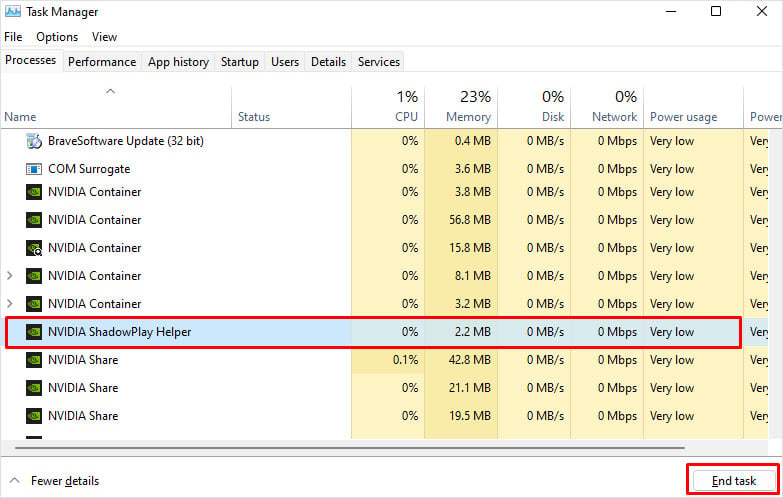
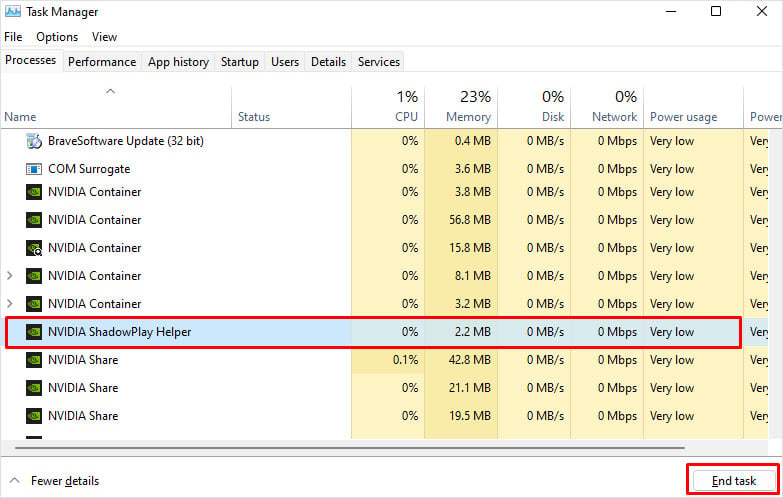 Wählen Sie Aufgabe beenden aus. Drücken Sie die Tastenkombination, um zu prüfen, ob das NVIDIA-Overlay angezeigt wird.
Wählen Sie Aufgabe beenden aus. Drücken Sie die Tastenkombination, um zu prüfen, ob das NVIDIA-Overlay angezeigt wird.
NVIDIA-Dienste stoppen
Neben Hintergrundprozessen führt Windows auch mehrere NVIDIA-Dienste aus. Standardmäßig werden diese Dienste automatisch gestartet, sobald Sie GeForce Experience starten. Sobald der Dienst ausgeführt wird, startet er die Hintergrundprozesse.
NVIDIA Localsystem Container verarbeitet das GeForce Overlay neben anderen Anzeigeaufgaben. Versuchen Sie, LocalSystem Container Service zu deaktivieren, um zu sehen, ob NVIDIA Overlay deaktiviert wird.
Öffnen Sie Ausführen, indem Sie gleichzeitig die Tasten Windows + R drücken. Geben Sie services.msc ein und drücken Sie die Eingabetaste. 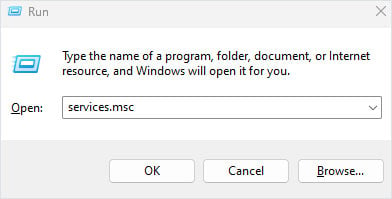
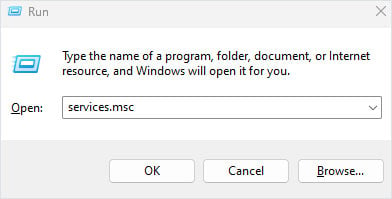 Scrollen Sie nach unten und doppelklicken Sie Klicken Sie auf NVIDIA Local System Container.
Scrollen Sie nach unten und doppelklicken Sie Klicken Sie auf NVIDIA Local System Container.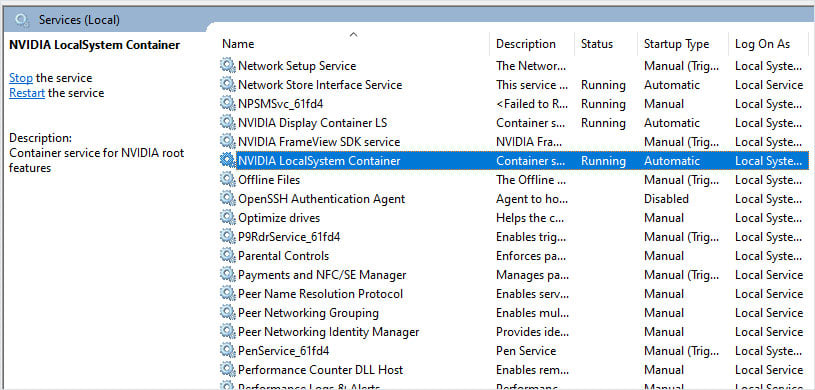
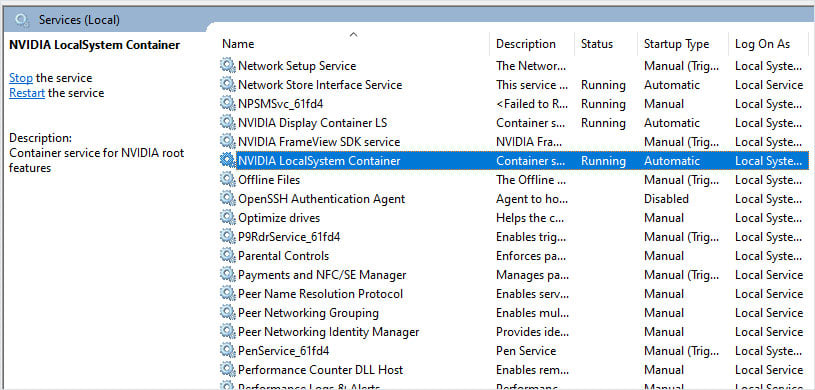 Stellen Sie hier den Starttyp auf Deaktiviert ein. Klicken Sie auf Stopp, wenn der Dienststatus“Wird ausgeführt”anzeigt. Klicken Sie auf Übernehmen und dann auf OK.
Stellen Sie hier den Starttyp auf Deaktiviert ein. Klicken Sie auf Stopp, wenn der Dienststatus“Wird ausgeführt”anzeigt. Klicken Sie auf Übernehmen und dann auf OK.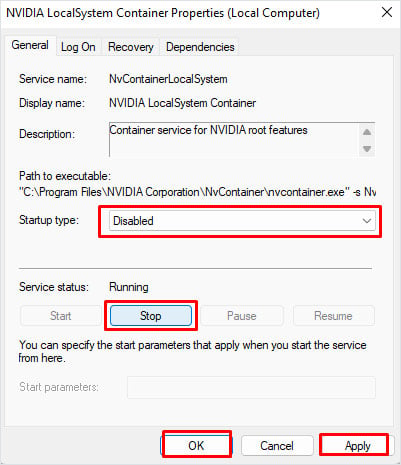 Starten Sie Ihren PC neu und prüfen Sie, ob der Hotkey das NVIDIA ShadowPlay-Overlay aktiviert
Starten Sie Ihren PC neu und prüfen Sie, ob der Hotkey das NVIDIA ShadowPlay-Overlay aktiviert
Change GeForce-Hotkeys
Sie können auch den Hotkey ändern, der das NVIDIA-Overlay von GeForce Experience aktiviert. Stellen Sie den Hotkey, der das Overlay aktiviert, auf eine Tastenkombination ein. Stellen Sie beim Festlegen der Tastenkombination sicher, dass die von Ihnen festgelegte Tastenkombination keine anderen Funktionen in Ihrem System ausführt
Öffnen Sie Geforce Experience und öffnen Sie dessen Einstellungen.
 Stellen Sie sicher, dass Sie sich auf der Registerkarte Allgemein befinden Klicken Sie unter In-Game Overlay auf Einstellungen.
Stellen Sie sicher, dass Sie sich auf der Registerkarte Allgemein befinden Klicken Sie unter In-Game Overlay auf Einstellungen.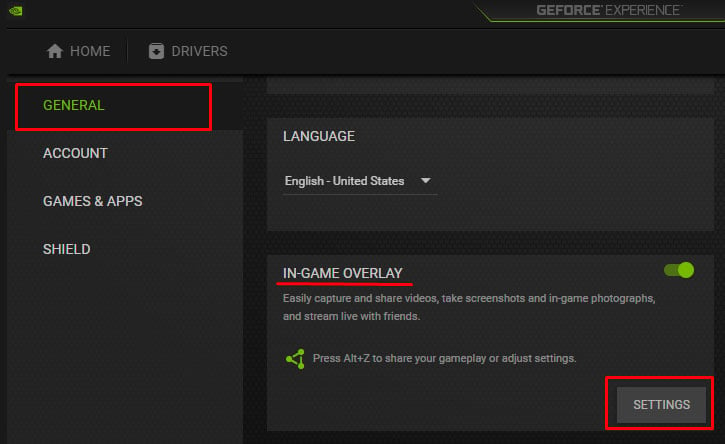
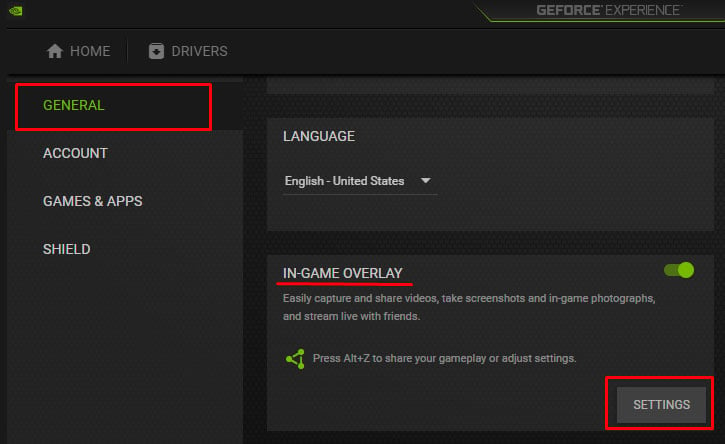 Öffnen Sie Tastaturkürzel.
Öffnen Sie Tastaturkürzel.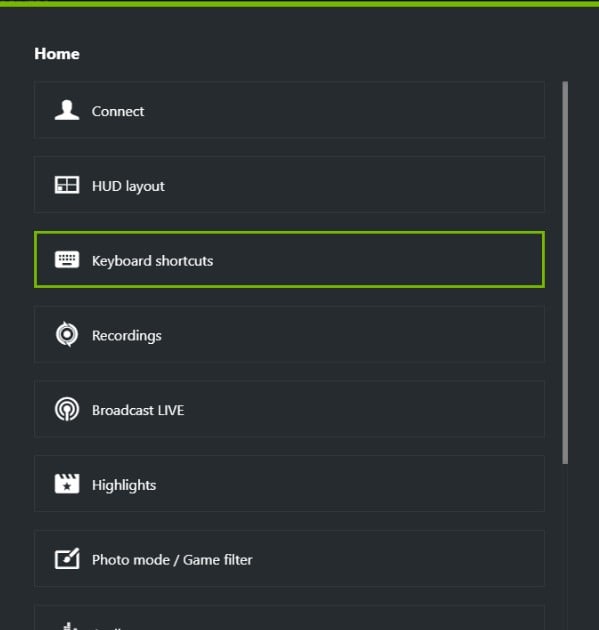
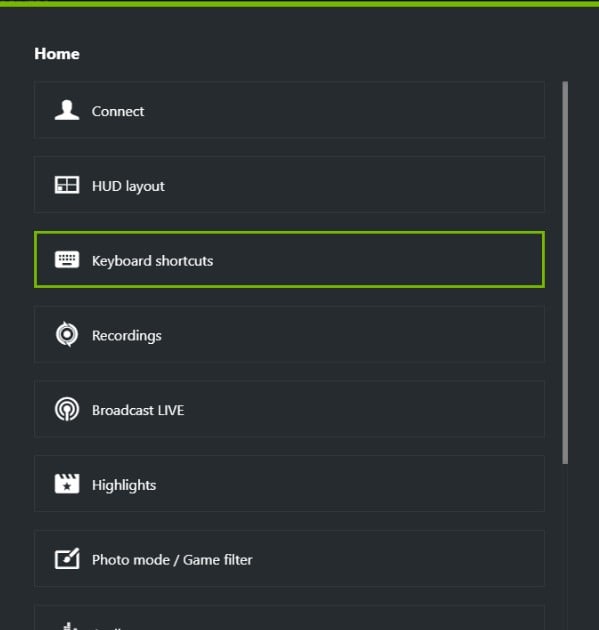 Wählen Sie die Tastenkombination aus, die der Öffnen/Schließen-Freigabe entspricht Overlay.
Wählen Sie die Tastenkombination aus, die der Öffnen/Schließen-Freigabe entspricht Overlay.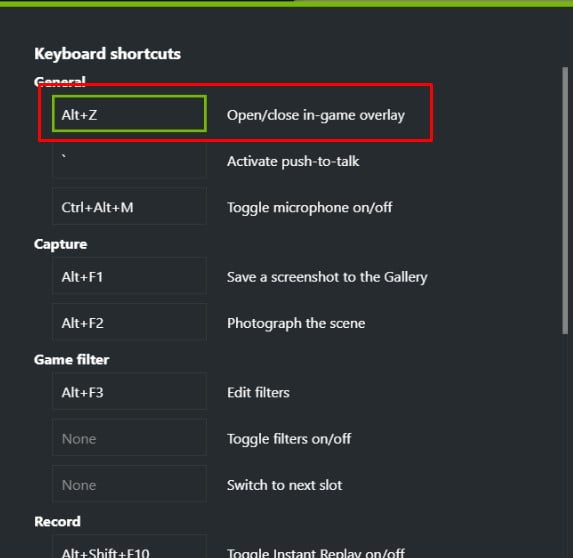
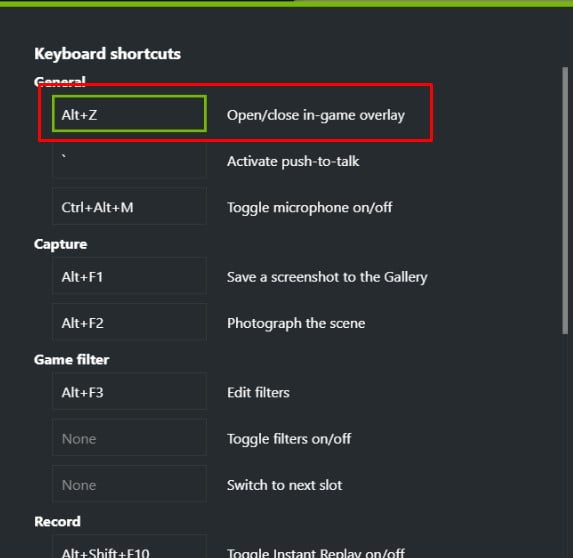 Stellen Sie eine gewünschte Tastenkombination ein.
Stellen Sie eine gewünschte Tastenkombination ein.
Deinstallieren Sie GeForce Experience
Wenn keine der oben genannten Lösungen funktioniert, können Sie versuchen, die gesamte GeForce Experience-Anwendung zu deinstallieren. Durch die Deinstallation der Anwendung werden alle zugehörigen App-Daten und Funktionen im Zusammenhang mit GeForce Experience entfernt. Dazu gehören das Overlay und alle Bildschirmaufnahmefunktionen, die es bietet.
Öffnen Sie Run, indem Sie die Windows-und die R-Taste drücken. Geben Sie appwiz.cpl ein und drücken Sie die Eingabetaste. 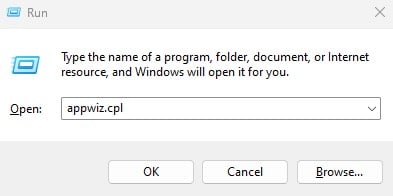
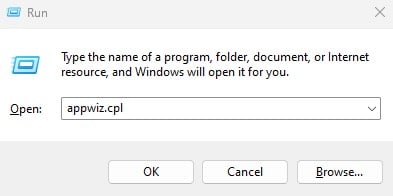 Scrollen Sie nach unten und wählen Sie GeForce Experience. Klicken Sie auf Deinstallieren.
Scrollen Sie nach unten und wählen Sie GeForce Experience. Klicken Sie auf Deinstallieren.
 Folgen Sie nun dem Deinstallationsprozess, um GeForce Experience vollständig von Ihrem Computer zu entfernen.
Folgen Sie nun dem Deinstallationsprozess, um GeForce Experience vollständig von Ihrem Computer zu entfernen.